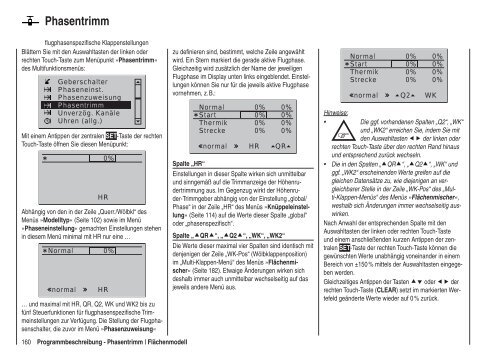Download - Graupner
Download - Graupner
Download - Graupner
Erfolgreiche ePaper selbst erstellen
Machen Sie aus Ihren PDF Publikationen ein blätterbares Flipbook mit unserer einzigartigen Google optimierten e-Paper Software.
Phasentrimm<br />
flugphasenspezifische Klappenstellungen<br />
Blättern Sie mit den Auswahltasten der linken oder<br />
rechten Touch-Taste zum Menüpunkt »Phasentrimm«<br />
des Multifunktionsmenüs:<br />
Geberschalter<br />
Phaseneinst.<br />
Phasenzuweisung<br />
Phasentrimm<br />
Unverzög. Kanäle<br />
Uhren (allg.)<br />
Mit einem Antippen der zentralen SET-Taste der rechten<br />
Touch-Taste öffnen Sie diesen Menüpunkt:<br />
0%<br />
HR<br />
Abhängig von den in der Zeile „Querr./Wölbkl“ des<br />
Menüs »Modelltyp« (Seite 102) sowie im Menü<br />
»Phaseneinstellung« gemachten Einstellungen stehen<br />
in diesem Menü minimal mit HR nur eine …<br />
Normal<br />
0%<br />
normal<br />
HR<br />
… und maximal mit HR, QR, Q2, WK und WK2 bis zu<br />
fünf Steuerfunktionen für flugphasenspezifische Trimmeinstellungen<br />
zur Verfügung. Die Stellung der Flugphasenschalter,<br />
die zuvor im Menü »Phasenzuweisung«<br />
160 Programmbeschreibung - Phasentrimm | Flächenmodell<br />
zu definieren sind, bestimmt, welche Zeile angewählt<br />
wird. Ein Stern markiert die gerade aktive Flugphase.<br />
Gleichzeitig wird zusätzlich der Name der jeweiligen<br />
Flugphase im Display unten links eingeblendet. Einstellungen<br />
können Sie nur für die jeweils aktive Flugphase<br />
vornehmen, z. B.:<br />
Normal<br />
Start<br />
Thermik<br />
Strecke<br />
normal<br />
0% 0%<br />
0% 0%<br />
0% 0%<br />
0% 0%<br />
HR<br />
QR<br />
Spalte „HR“<br />
Einstellungen in dieser Spalte wirken sich unmittelbar<br />
und sinngemäß auf die Trimmanzeige der Höhenrudertrimmung<br />
aus. Im Gegenzug wirkt der Höhenruder-Trimmgeber<br />
abhängig von der Einstellung „global/<br />
Phase“ in der Zeile „HR“ des Menüs »Knüppeleinstellung«<br />
(Seite 114) auf die Werte dieser Spalte „global“<br />
oder „phasenspezifisch“.<br />
Spalte „QR“, „Q2“, „WK“, „WK2“<br />
Die Werte dieser maximal vier Spalten sind identisch mit<br />
denjenigen der Zeile „WK-Pos“ (Wölbklappenposition)<br />
im „Multi-Klappen-Menü“ des Menüs »Flächenmischer«<br />
(Seite 182). Etwaige Änderungen wirken sich<br />
deshalb immer auch unmittelbar wechselseitig auf das<br />
jeweils andere Menü aus.<br />
Normal<br />
Start<br />
Thermik<br />
Strecke<br />
normal<br />
0% 0%<br />
0% 0%<br />
0% 0%<br />
0% 0%<br />
Q2<br />
WK<br />
Hinweise:<br />
• Die ggf. vorhandenen Spalten „Q2“, „WK“<br />
und „WK2“ erreichen Sie, indem Sie mit<br />
den Auswahltasten der linken oder<br />
rechten Touch-Taste über den rechten Rand hinaus<br />
und entsprechend zurück wechseln.<br />
• Die in den Spalten „QR“, „Q2“, „WK“ und<br />
ggf. „WK2“ erscheinenden Werte greifen auf die<br />
gleichen Datensätze zu, wie diejenigen an vergleichbarer<br />
Stelle in der Zeile „WK-Pos“ des „Multi-Klappen-Menüs“<br />
des Menüs »Flächenmischer«,<br />
weshalb sich Änderungen immer wechselseitig auswirken.<br />
Nach Anwahl der entsprechenden Spalte mit den<br />
Auswahltasten der linken oder rechten Touch-Taste<br />
und einem anschließenden kurzen Antippen der zentralen<br />
SET-Taste der rechten Touch-Taste können die<br />
gewünschten Werte unabhängig voneinander in einem<br />
Bereich von ±150 % mittels der Auswahltasten eingegeben<br />
werden.<br />
Gleichzeitiges Antippen der Tasten oder der<br />
rechten Touch-Taste (CLEAR) setzt im markierten Wertefeld<br />
geänderte Werte wieder auf 0 % zurück.